暗い写真を明るく鮮明にするには
写真現像・編集アプリAdobe Photoshop Lightroomを使って、暗い画像を明るくしましょう。手動による細かい調整ができるだけでなく、高度な自動調整も行なうことができます。

Adobe Photoshop Lightroom で写真の明るさを調整する
Adobe Photoshop Lightroomの色調補正ツール使えば、写真をかんたんに明るくすることができます。たとえば、露出不足の暗い画像を明るくするには、1回のクリックで調整する方法から、繊細なカスタム編集までいろいろな方法があります。
露出を多くして画像全体を明るくする、影とハイライトをそれぞれ調整する、白黒のトーンを微調整してプロらしい風合いに仕上げるなど、アプローチもさまざまです。
また、アドビのAIテクノロジー・Adobe Senseiによる「自動」ボタンを押せば、1回クリックするだけで、Lightroom が自動的にトーンとコントラストを調整し、さらに不要なレンズの歪みを取り除いてくれます。
写真を明るくする方法
露光量、ハイライト、シャドウ、白レベル、黒レベルのスライダーを使うと、写真の光量を調整することができます。または、まず「自動」ボタンで全体の調整を行ない、あとから設定をカスタマイズして仕上げることも可能です。
露光量を調整して全体の明るさを変える
編集パネルの「ライト」にある露光量スライダーは、画像の光量を変えて、写真全体を調整するスライダーです。右にスライドさせると写真全体の露光量が増えて明るくすることができ、左にスライドさせると露光量が減り、写真は暗くなります
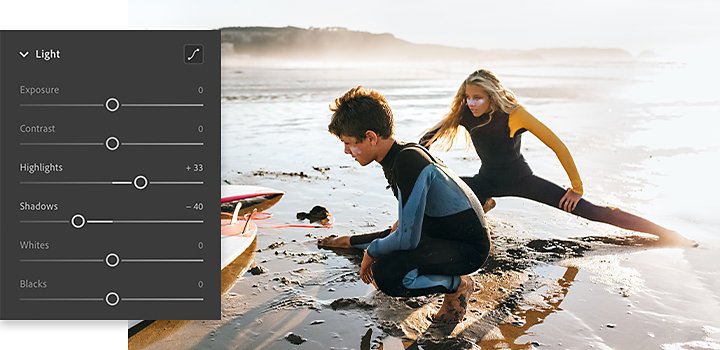
ハイライトとシャドウを個別に編集する
ハイライトとシャドウのスライダーは、写真の明るい部分(ハイライト)と暗い部分(シャドウ)を、個別に明るくしたり暗くしたりすることができます。
たとえば、黒猫の目の明るさのディテールを失わずに、黒い毛のディテールを見せるためには、シャドウの部分を明るく持ち上げます。この機能を使えば、ハイライトだけを落とす(=暗くする)ことで、花婿の黒いタキシードのディテールを失わずに、花嫁の白いドレスのディテールを出すこともできます
写真の白黒トーンを微調整する
仕上げとして、黒レベルと白レベルのスライダーを使って、写真のトーンを上げる/下げるといった調整を加え、純粋な白または純粋な黒に近づけます。たとえば、空に白い雲が浮いている場合、露光量を上げて全体を明るくしながら、白レベルのスライダーを下げて、雲のディテールをさらに出すというような調整を行ないます。
自動ボタンを押して瞬時に調整する
編集パネルの一番上の「自動」ボタンを押すと、アドビの革新的な画像処理AI・Adobe Senseiによって、Lightroom が自動的にその画像に最適な編集をします。 「自動」ボタンは編集パネルの「ライト」にある、露光量/コントラスト/ハイライト/シャドウ/白レベル/黒レベル/彩度/自然な彩度といったスライダを自動で設定します。不要な歪みを取り除くために、自動レンズの修正も行なうことができます。
Lightroom の自動機能を使って、画像を明るくする方法

画像をLightroom で読み込みます。

右上のスライダーアイコンをクリックして編集パネルを開きます。

「自動」ボタンを押して、写真の色調を調整します。

必要に応じて、編集パネルの「ライト」にある個々のスライダーを使って、露光量、コントラスト、ハイライト、シャドウ、白レベル、黒レベル、色彩、自然の色彩など、いろいろな調整が行なえます

設定はカスタムプリセットとして保存しておくことで、同様の補正を行なう際に編集の手間を省くことができます。
写真を明るくするコツを動画で学ぶ写真編集チュートリアル
プロのレタッチャーがLightroomのパワフルなツールを使って、写真をいかにダイナミックに、美しく見せるかを学ぶことができるので、一緒に操作をしてみましょう。
Lightroom の写真を明るく見せる方法
編集パネルの「ライト」にあるすべてのツールを使って、すばやく写真の明るさを調整する方法を紹介しています。
モバイル版Adobe Photoshop Lightroomを使って、プロのように写真を編集する
編集パネルの「ライト」と「カラー」の使いかた、そしてモバイル機器でほかのタッチアップを加える方法について、プロのコツを覚えましょう。
Lightroom の高度なAI機能を利用すると、どんな写真でも最適な光を与えるためのカスタム設定をかんたんに作成できます。しかも、アプリの中にはたくさんのチュートリアルがありますので、編集作業をしながら新しいスキルを覚えることも可能です。
Adobe Photoshop Lightroom の多彩な機能
Adobe Lightroom のプリセットで写真を簡単に編集し、クラウドの写真ストーレージ管理を使えば、どこにいても自分の作品にアクセスできます。
その他のおすすめ…
画像補正で写真をもっと美しく
写真補正技術を用いて、写真のコントラスト、影、色温度、明瞭度のバランスを取りましょう。
ISOの概要
露出の三大柱のひとつである ISO が写真で果たす役割を学びます。
夜景写真を上手に撮る方法
ここで紹介する夜間撮影のコツを実践すれば、撮影場所が暗くても写真の品質が下がることはありません。



